Hello
新的一周又与大家见面了
我是君志学堂的Tina
全方位地给大家介绍Shopify各种知识和操作
今天给大家介绍Shopify建站中的重要环节之一 —— 网站装修
如果觉得文章对你有帮助的话别忘了点赞和收藏哦~
由于Shopify模板有免费和付费之分,如果不是对装修模板有特别要求的朋友,十个免费模板也能满足基本需求。其实,Shoppify模板中每个模块的设计逻辑有共通性,也就是说只要掌握其中一个装修模板,其余模板也能一通百通。
本文将会以Shopify的免费模板中的“Dawn”作为例子,给大家介绍独立站中每一个模块的设置方法。
一、主页
首先,我们先在Shopify后台主界面打开“在线商店”→“模板”→选择“Dawn”模板→进入自定义页面。
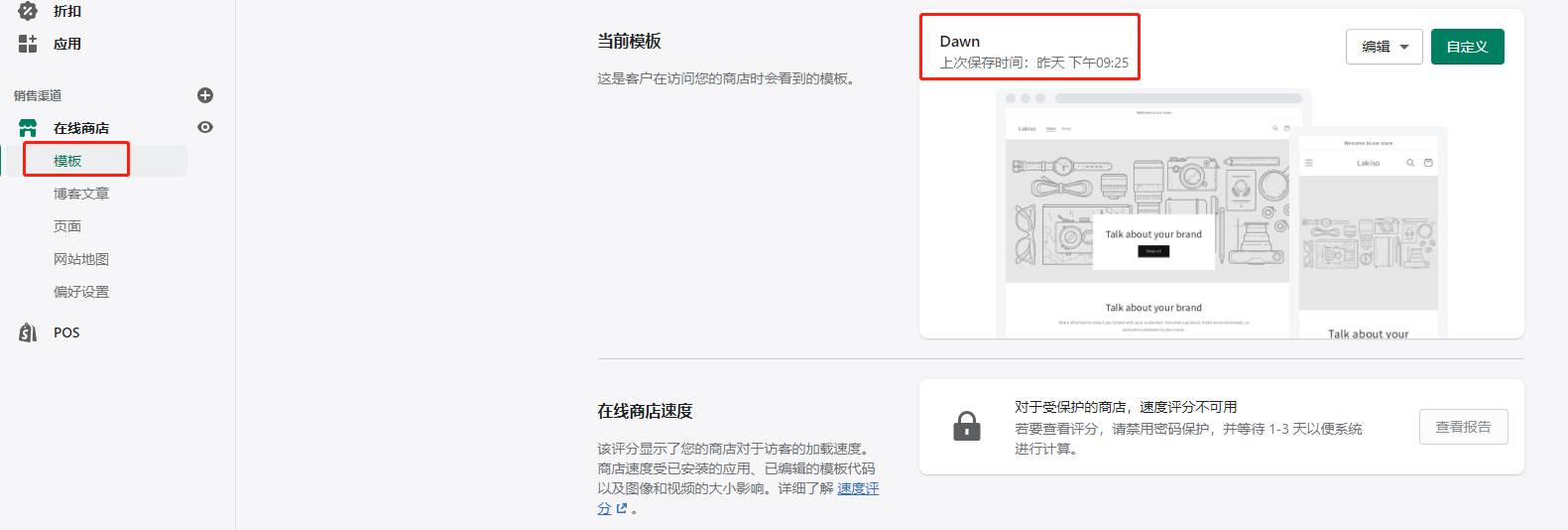
假如需要更换装修模板,可以在“模板库”添加新模板。
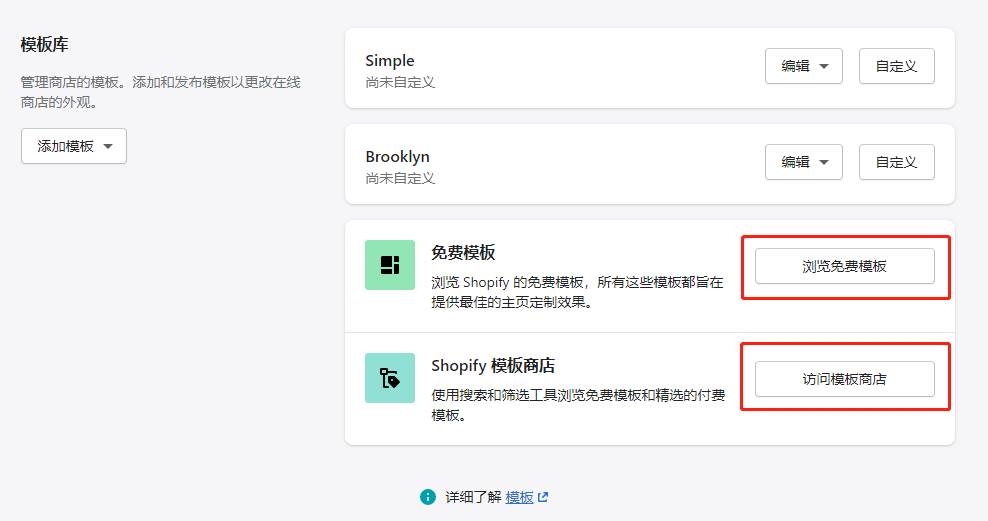
1、公告栏
公告栏展示在网站顶部。
公告栏的文字编辑框:可修改文案。通常情况下,我们会将活动、通知、优惠和欢迎语放在此处,吸引顾客关注。
配色按钮栏:更换公告栏背景色。
链接栏:填入跳转链接,能让顾客在点击公告栏时跳转到对应页面。

2、标头
标头指公告栏下方的内容位置,包含了独立站logo、菜单导航栏和背景色。
配色方案按钮:更改的是背景底色。
logo图片模块:可以上传独立站logo。
自定义logo宽度:调整logo大小。
logo在较大屏幕上的位置:更换logo和菜单导航排列方式。
菜单:可以更换菜单导航。
显示分隔线:指是否显示 标头及其下方模块之间的分隔线。
启用粘性标头:让顾客在滑动网站时,能一直看到标头部分。
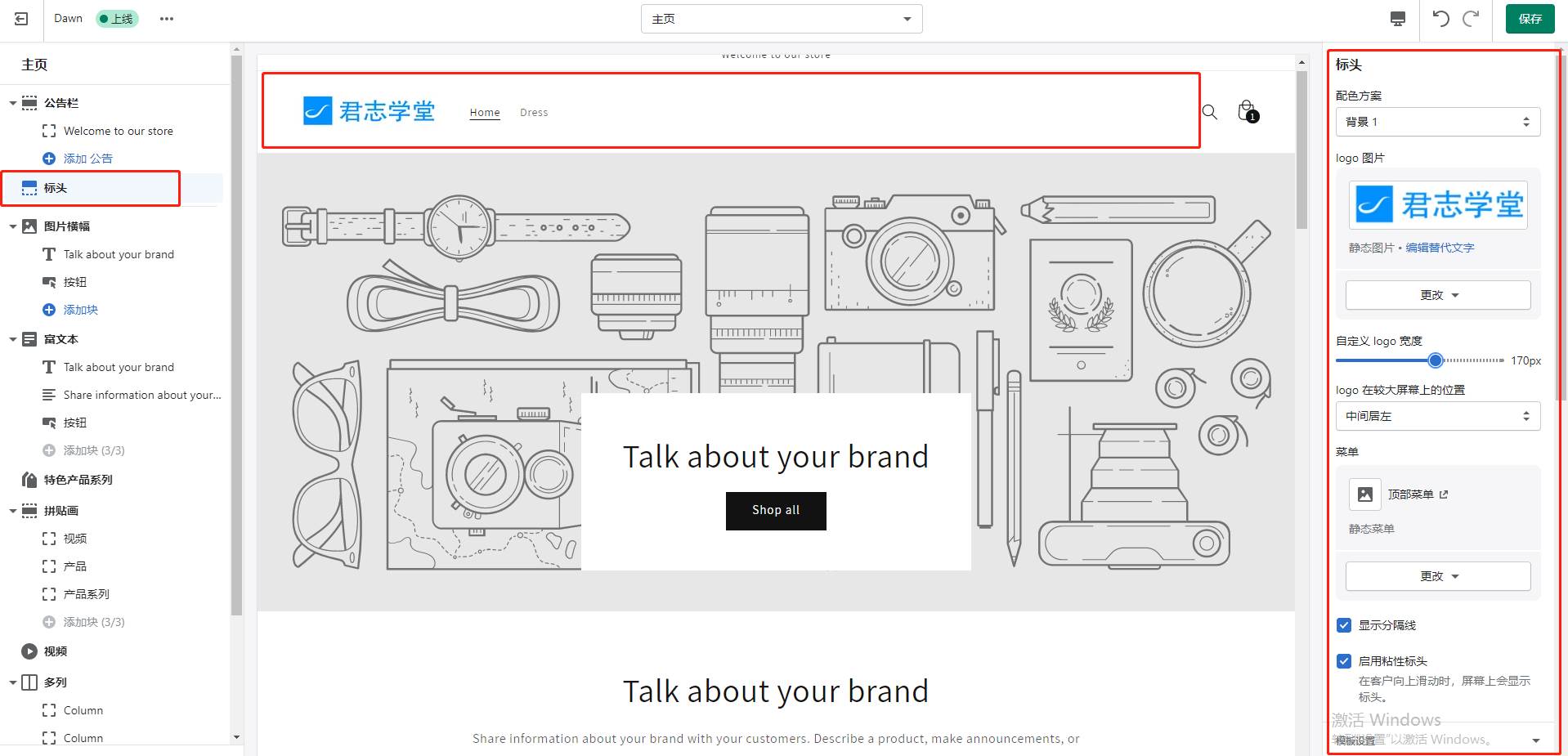
3、图片横幅
图片横幅在网站的版面占据了极大篇幅,这个模块不仅能起到装饰网站的作用,而且还可以将网站的活动信息展示给顾客。
图片模块:用于更换展示图片。
横幅高度调节:调整展示图片的大小。
桌面文本位置:指图片中的文字框在图片上的位置,能够调节成“顶部”、“居中”和“底部”。如果不需要文本框,可以取消“在桌面上显示文本框”的选项。
若仅要图片,则可以点击左侧菜单“T”字文本框按钮后,在右侧底部点击“删除块”即可删除。
移动布局:专门针对移动端显示效果的调整。在调整前,点击右上方的电脑图标按钮,切换成移动版的界面,查看效果。

4、富文本
富文本是纯文字模块,由标题、文本和按钮组成。它同样可以起到装饰、说明和宣传作用。
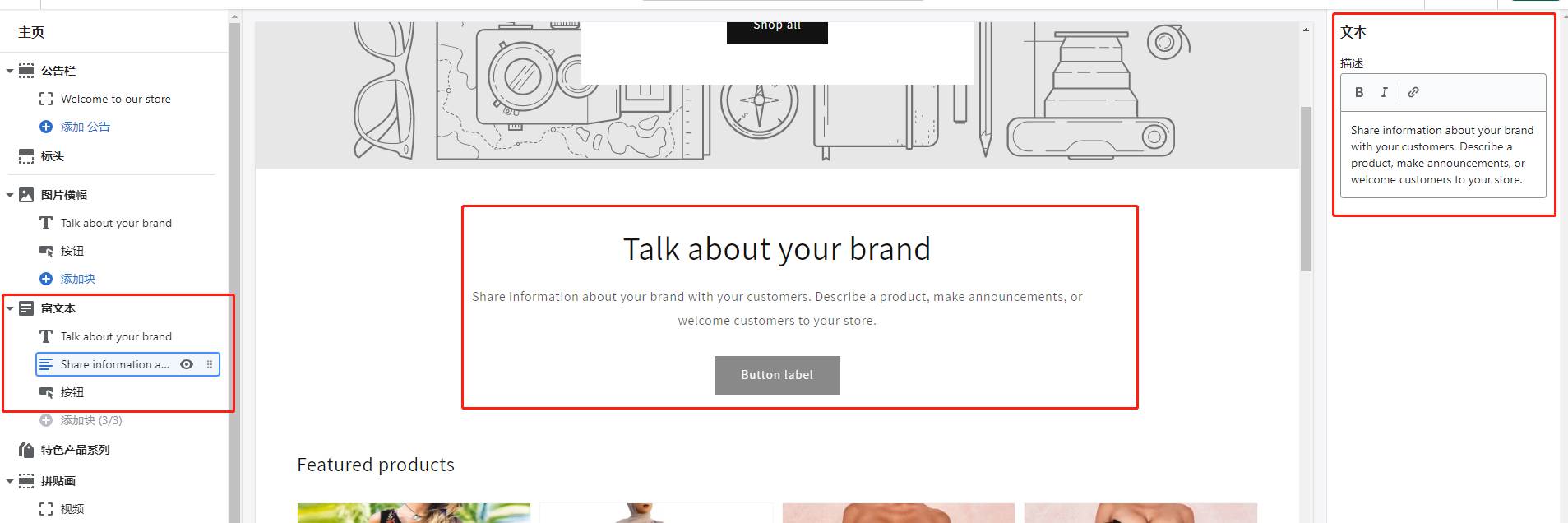
5、特色产品系列
该模块用于展示产品,右侧菜单可以更改给顾客展示的标题、产品系列、展示产品数、图片比等内容。假如有产品图片大小比例不一致的情况 ,可通过图片比统一图片大小。
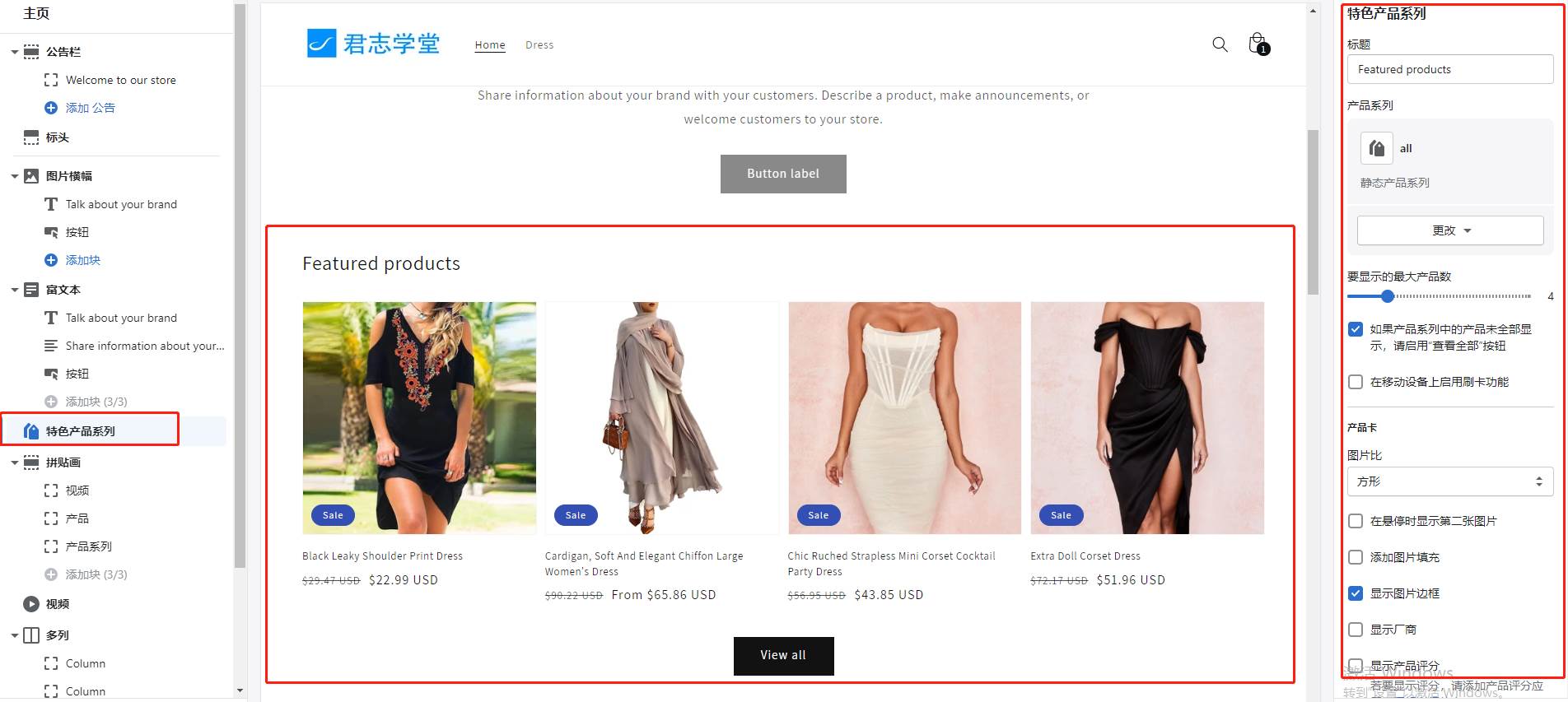
6、拼贴画
拼贴画模块也是一个宣传展示模块,它由视频、产品和产品系列组成。需要注意,视频是通过URL链接,而不是直接上传。
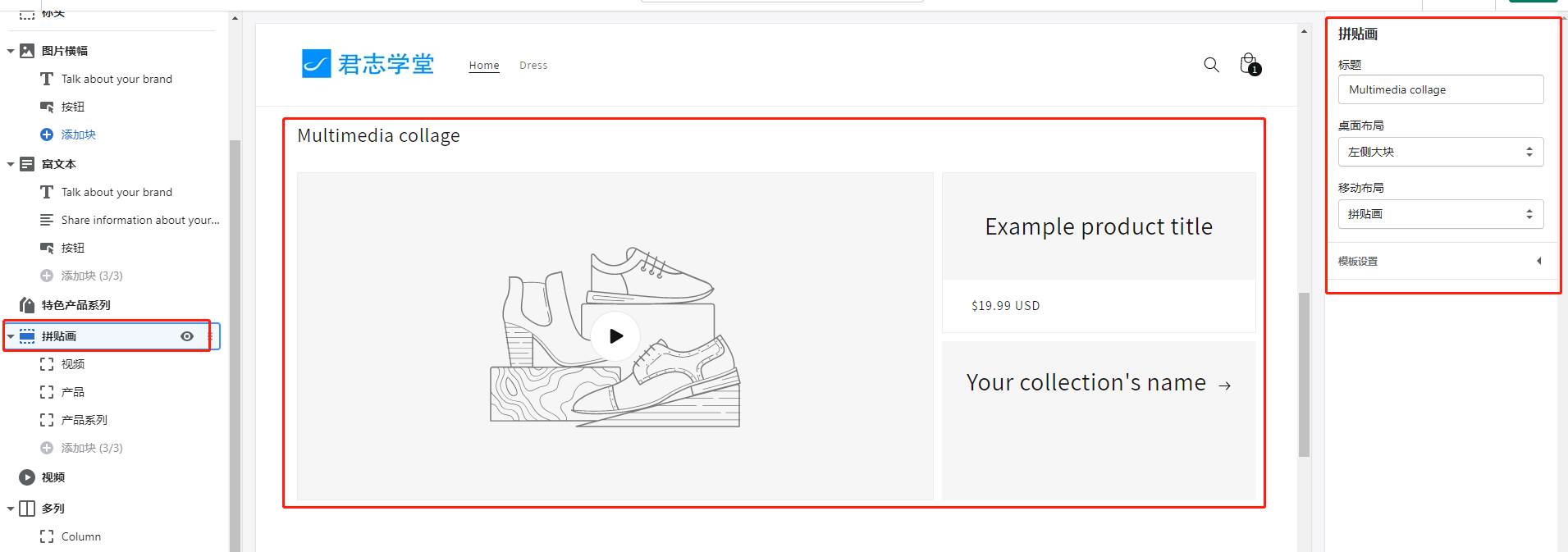
7、视频
视频模块和拼贴画模块的差异在于,视频模块仅有一个视频作为展示内容,而拼贴画则可以跟多个内容组合。在右侧菜单栏中,我们可以自由更改标题、视频封面图片以及视频来源。
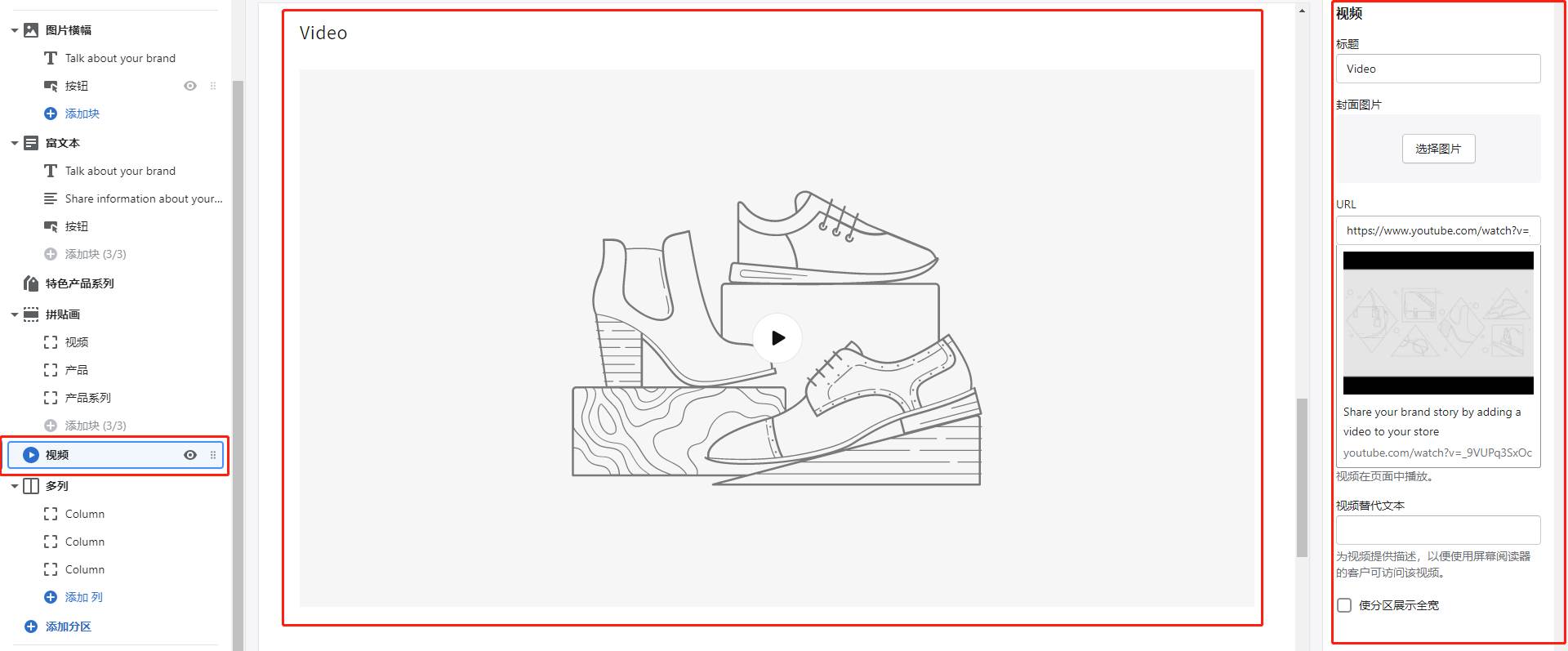
8、多列
多列是一个多图文搭配模块,用作产品细节与风格介绍、服务说明以及装饰网页皆可。
在进行编辑时可以通过左侧菜单的“添加列”和右侧底部的“删除块”控制图文框的数量。此外,我们还可以通过右侧菜单调整模块展示的图片、标题、描述文本、链接标签和跳转链接。
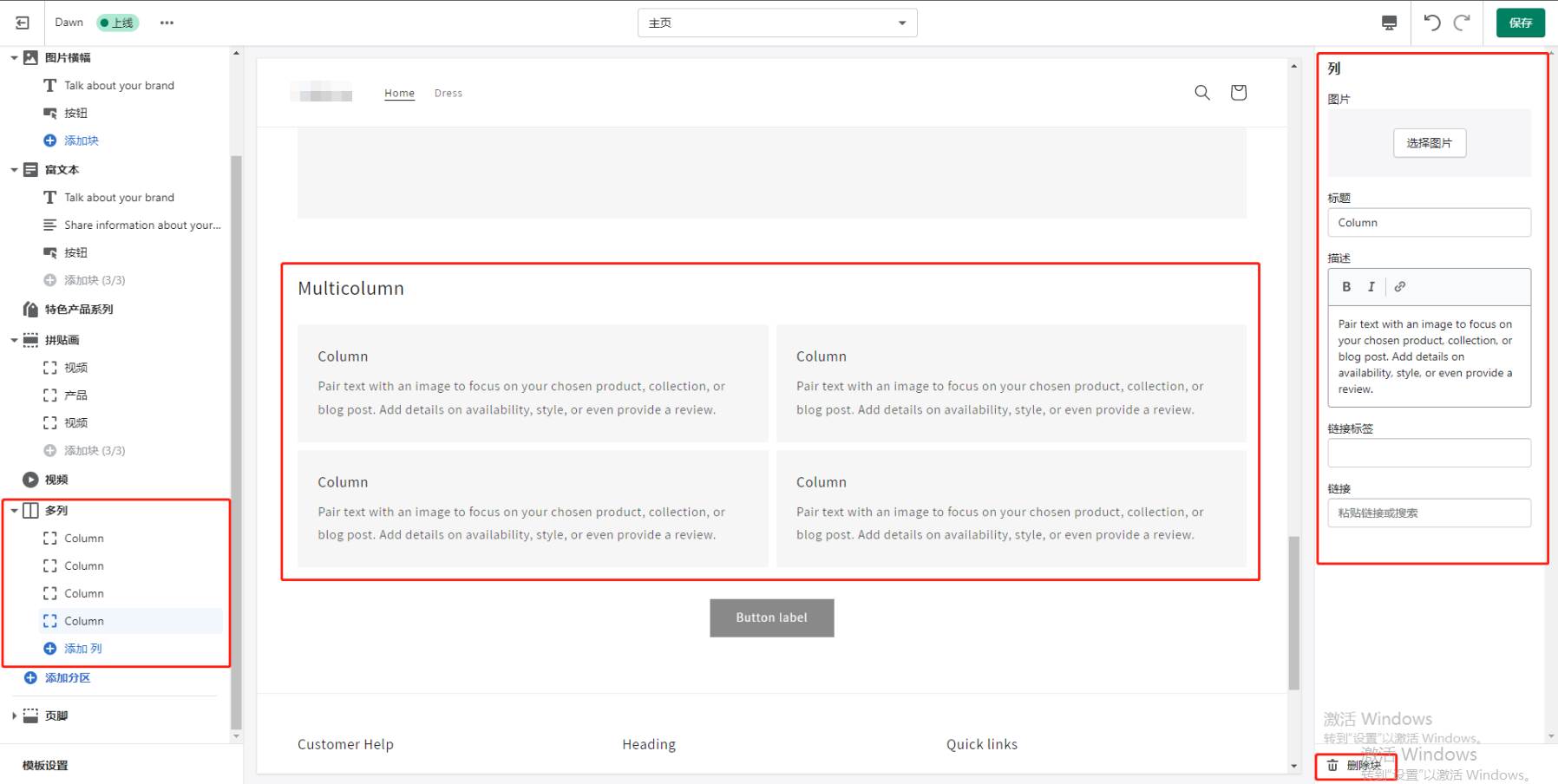
9、产品系列列表
点击左侧菜单“添加分区”,我们还能看到更多其他的模块。我们从产品系列列表继续介绍。
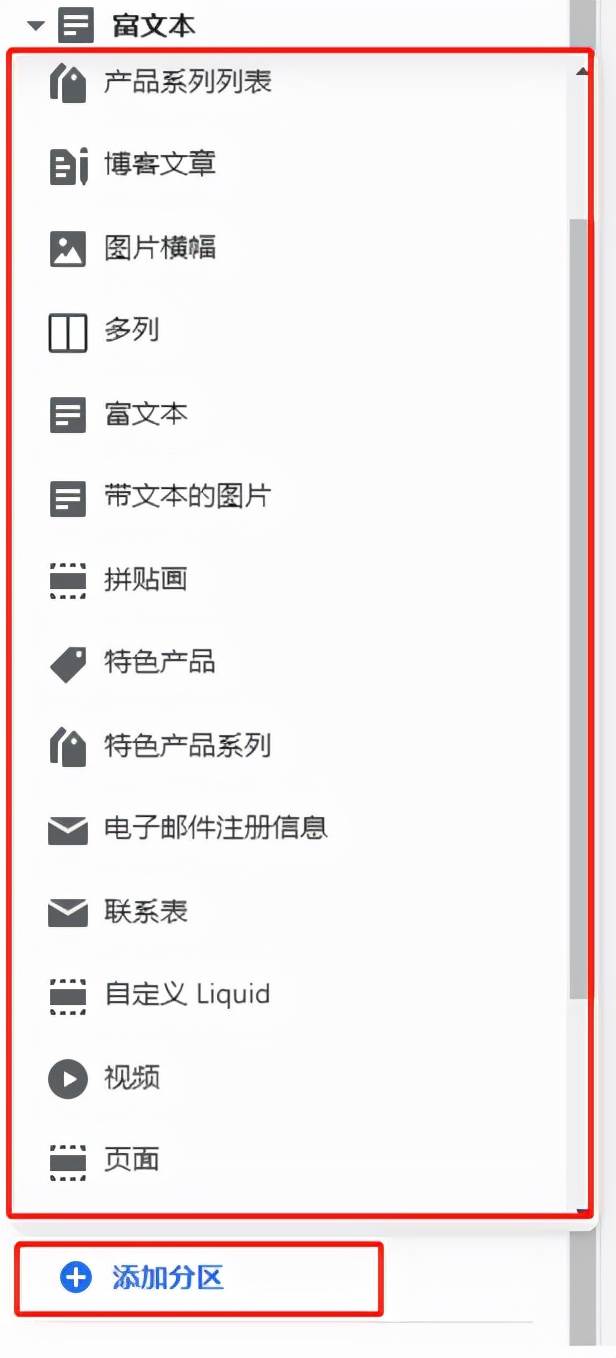
产品系列列表换个说法就是产品系列目录,它可用于整合展示产品系列。
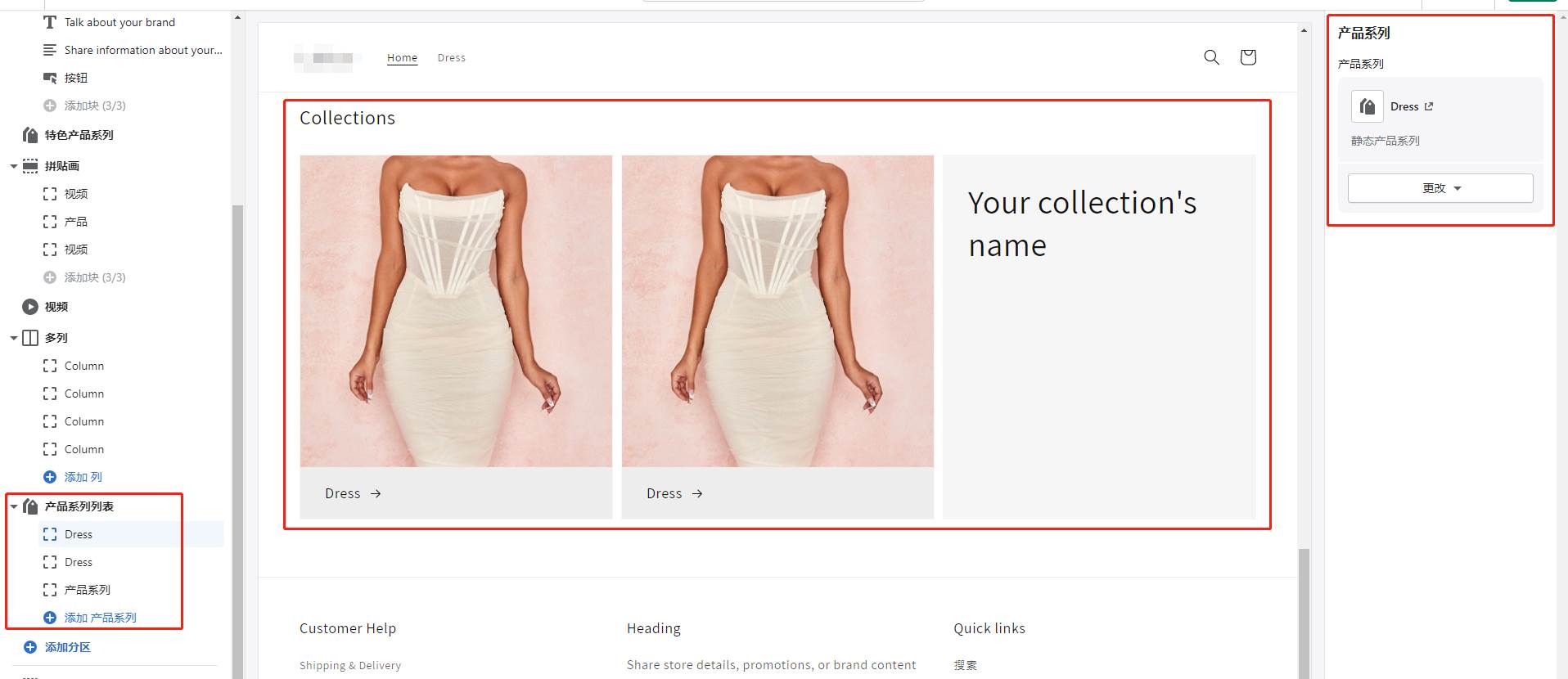
10、博客文章
博客文章属于文字类宣传模块,专业性介绍和报道能提高顾客对独立站的信任度。
文章首先需要在后台主界面“在线商店”→“博客文章”进行撰写和编辑,然后再到装修模板的博客文章模块选择展示文章。
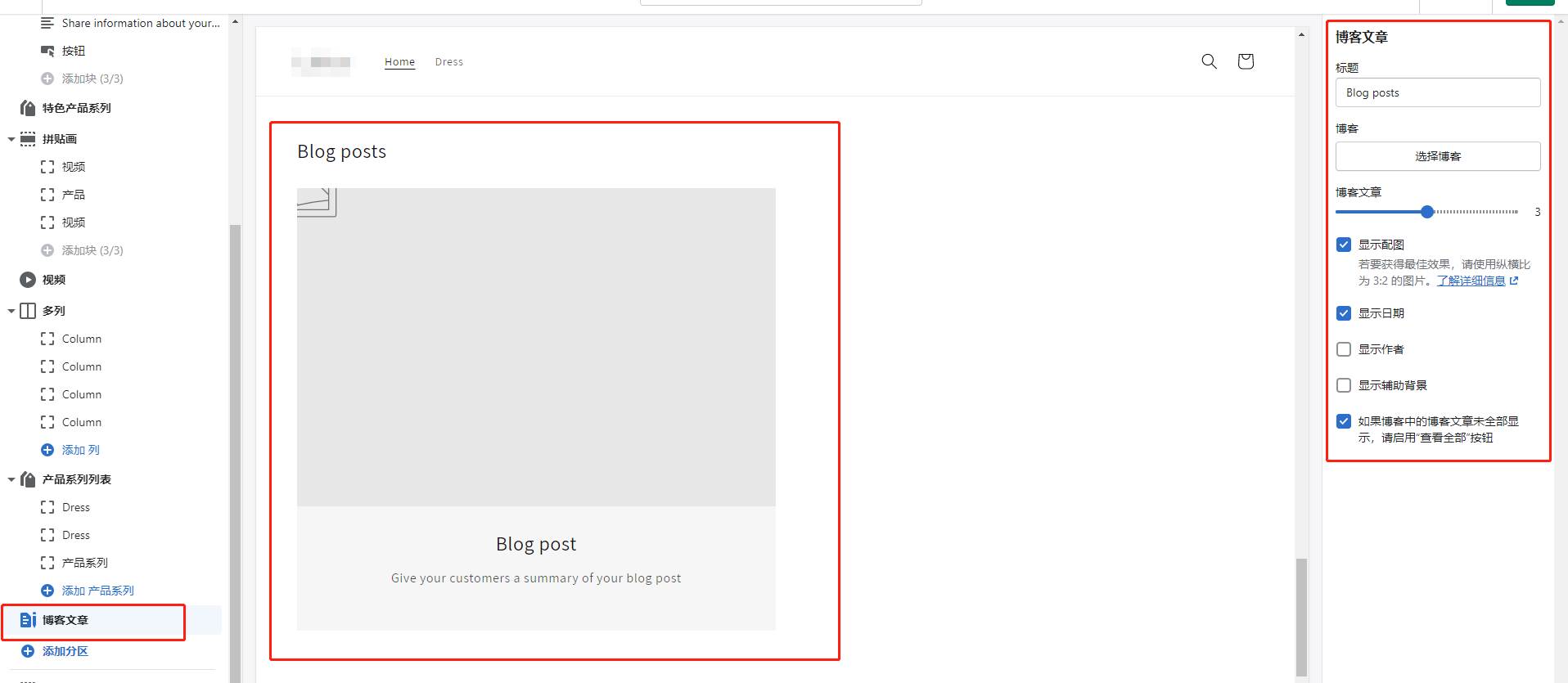
11、带文本的图片
这个模块与多列模块相似但不相同,虽然都是文字和图片的组合模块,但带文本的图片在形式上可调节为左文右图或左图右文,数量上仅允许添加三个模块。
右侧菜单可以调整图片、图片比例、背景配色,桌面布局按钮用于改变文字和图片的左右侧位置。
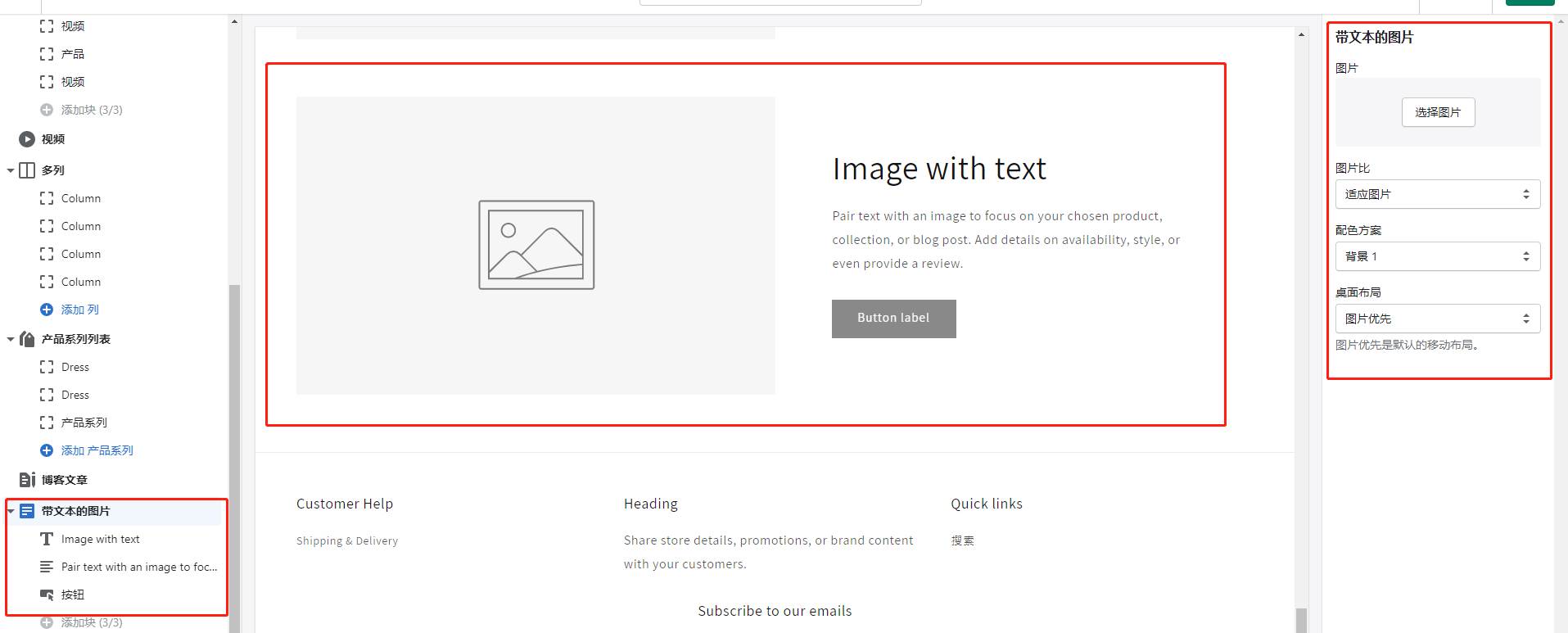
12、特色产品
想要在独立站上特别突出某一个热卖产品,那么特色产品模块就是最佳选择。它的作用相当于将产品详情页展示在独立站主页,以最直接的方式呈现给顾客。
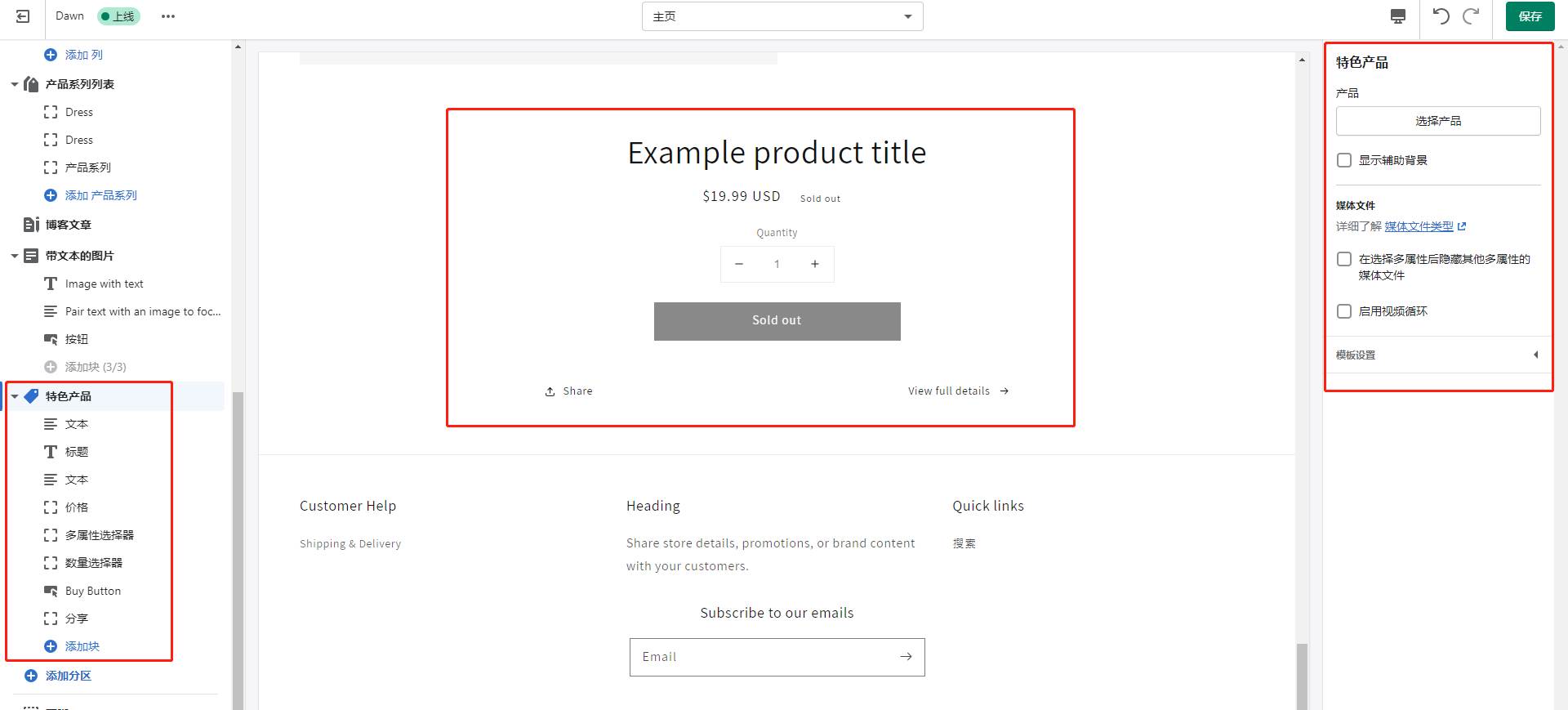
13、电子邮件注册信息
从模块名字不难看出,它是用作收集顾客邮箱,以便后续进行EDM营销。
模块中的标题和文本皆可自由编辑。一般情况下,我们会在标题和文本中添加网站名称和订阅后可获取的折扣,增强顾客对网站的印象和吸引顾客留下信息。
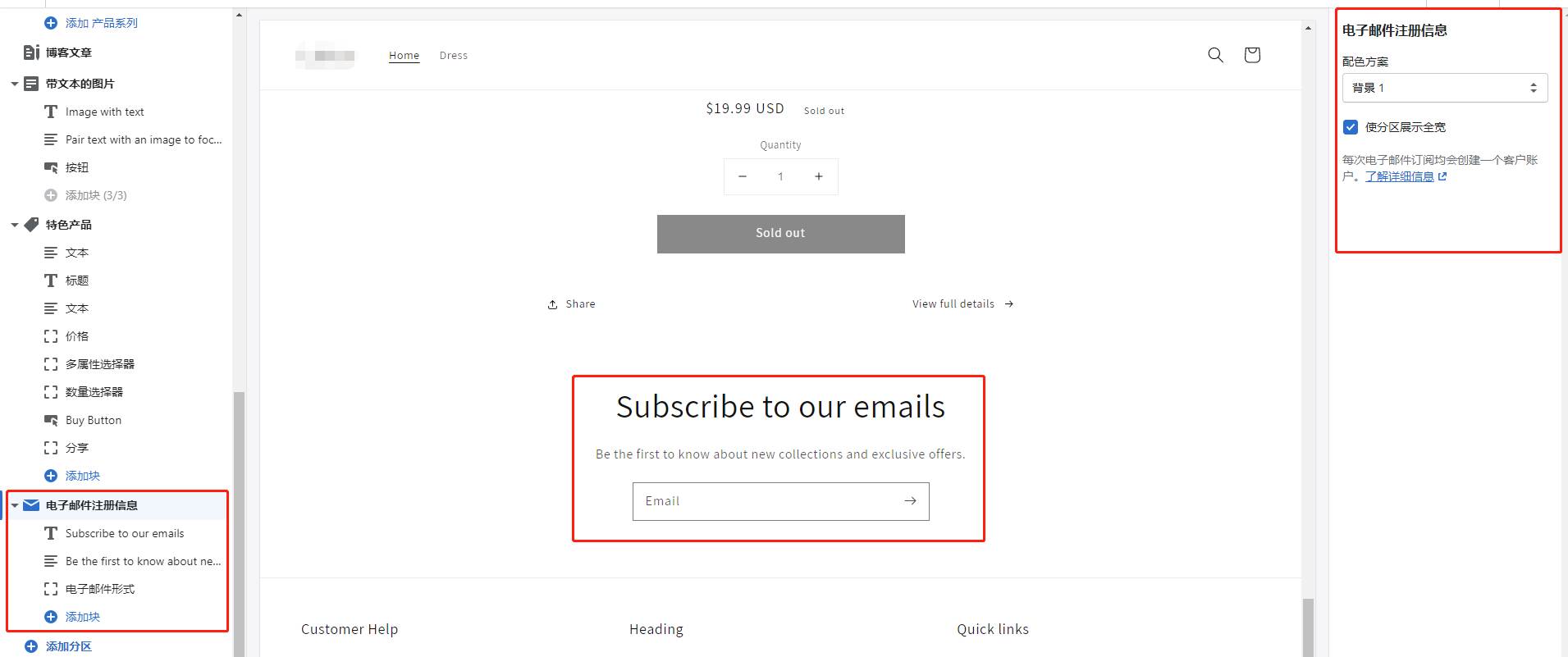
14、联系表
联系表是供顾客反馈问题的模块,模块框架是固定的,只有标题可进行修改。
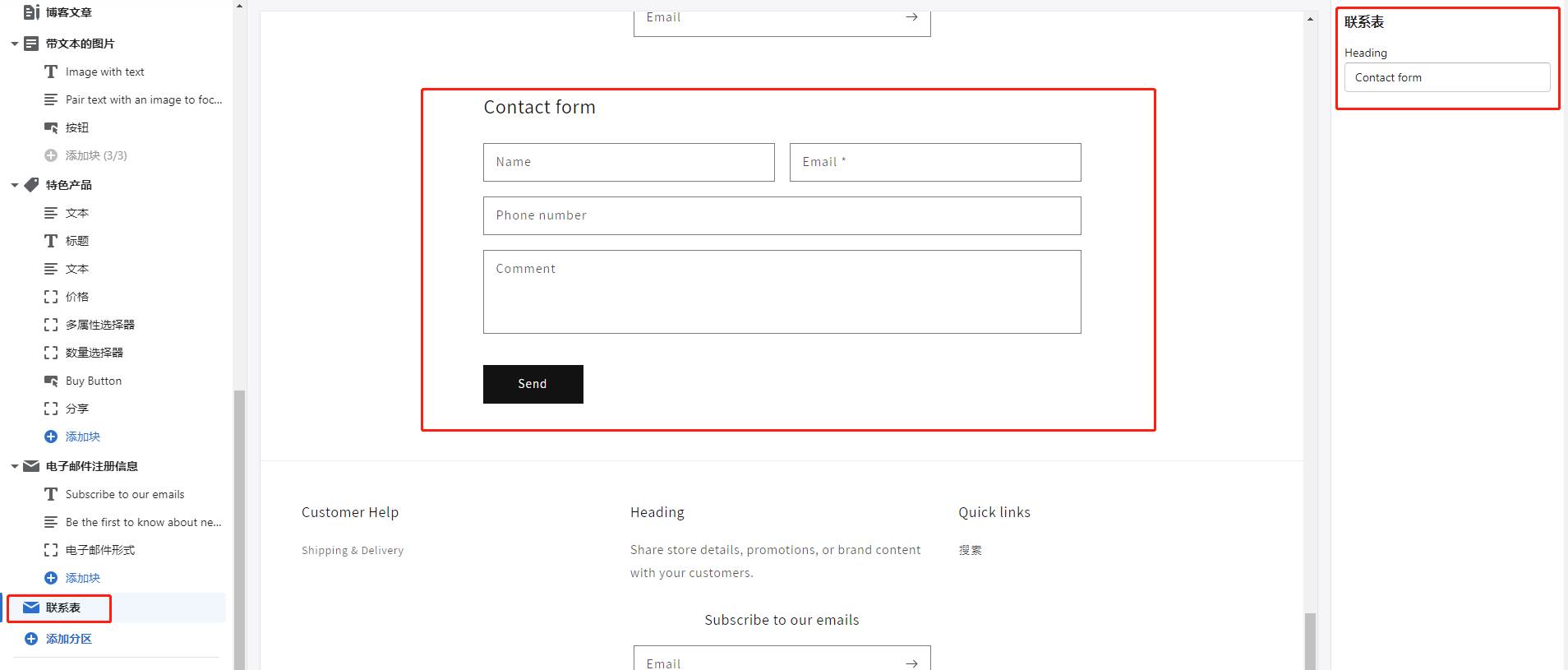
15、自定义Liquid
若想在模板中使用代码创建自定义功能,自定义Liquid即为代码添加框。
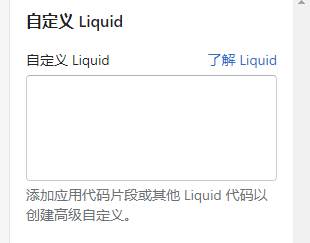
16、页面
页面模块用于展示文章。如果有公告或文章报道需展示,我们可以在“在线商店”→“页面”编辑内容,然后使用该模块即可将内容展示在网站主页。
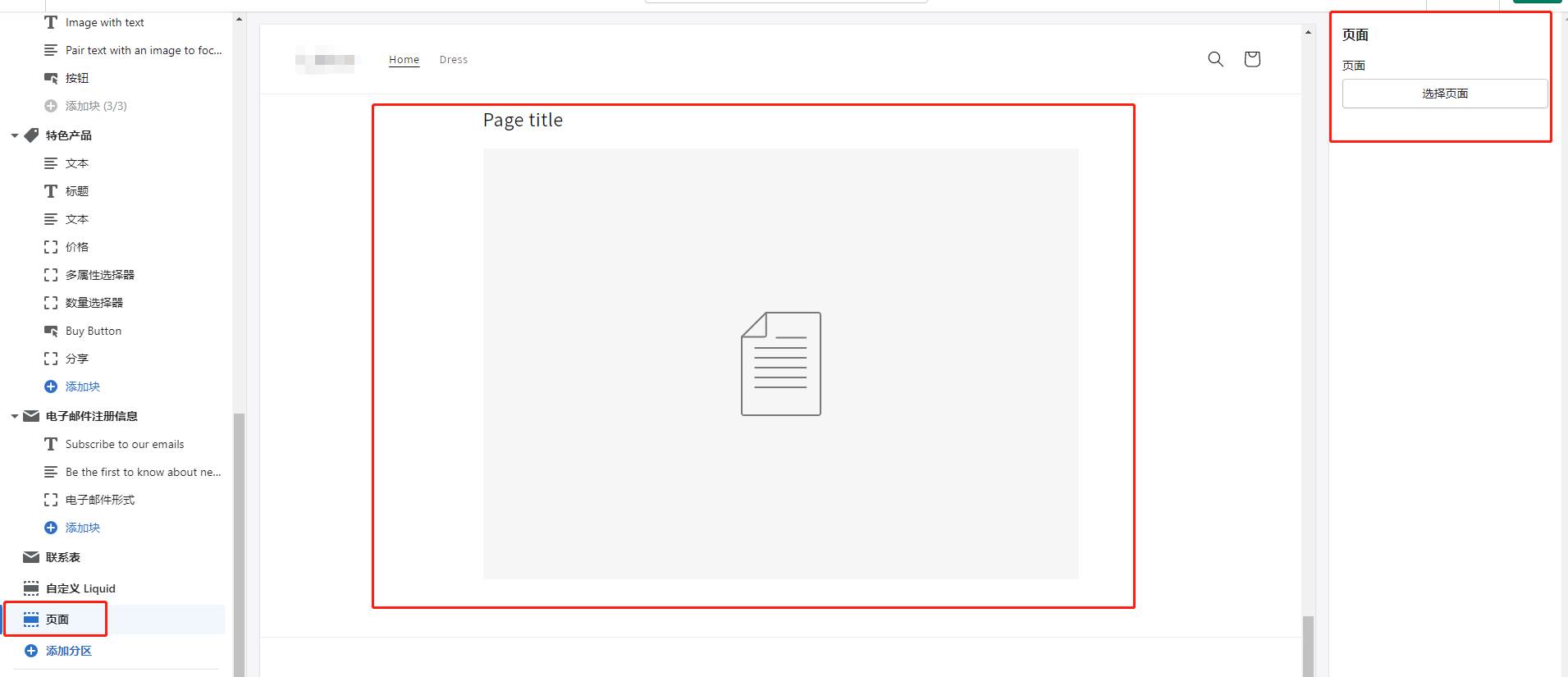
17、页脚
页脚部分包括页尾菜单、邮件注册框、社交媒体图标、付款图标等。
页尾菜单设置:“在线商店”→“网站地图”编辑页尾菜单后,再把页脚模块中的“菜单”块链接更改为对应菜单。
至于另外几个部分的设置,可通过选择选项进行开启或关闭。
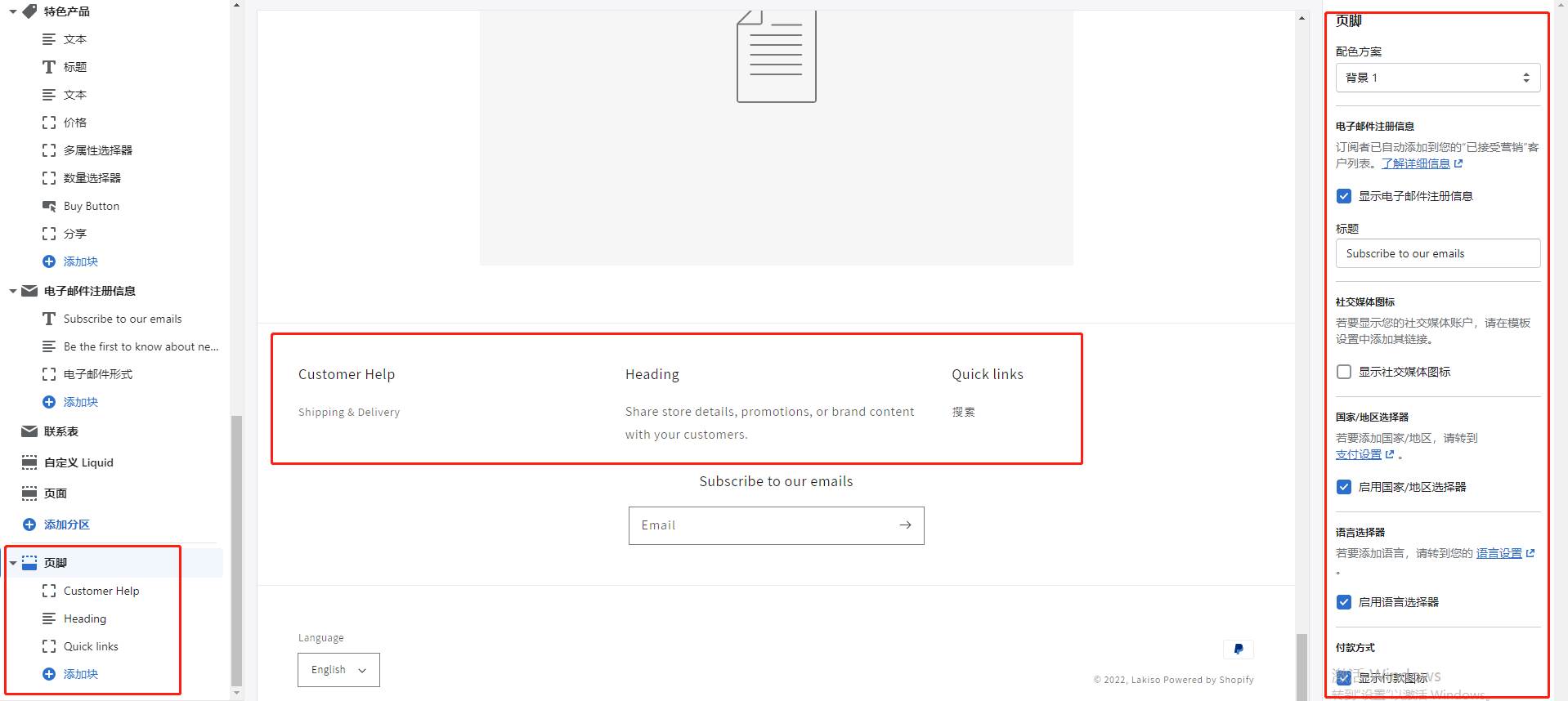
二、产品系列页
在装修页面上方切换调整页面,从“Collection”(产品系列页)继续介绍。
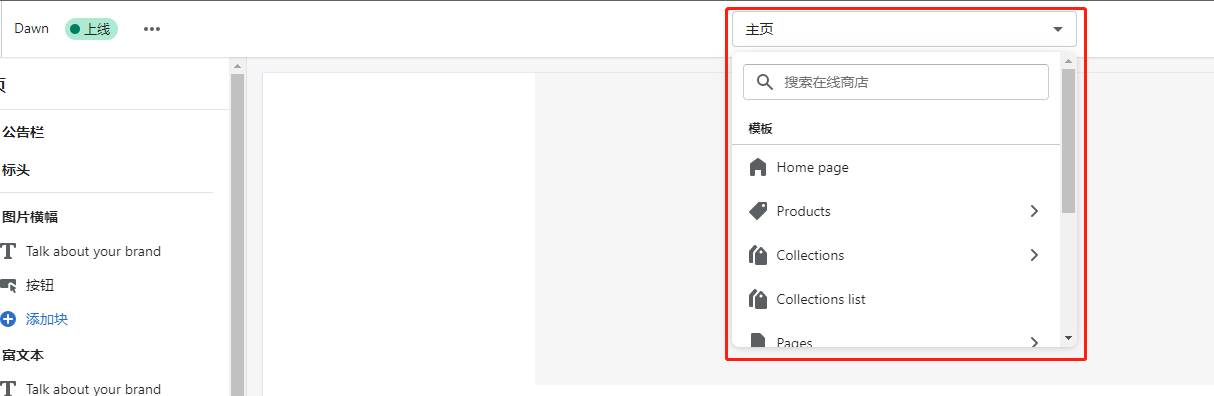
1、产品系列横幅
产品系列横幅只有两个选项可调节。“产品系列描述”指产品系列名称,如下图中的“Dress”,可根据实际情况决定它是否需要勾选。
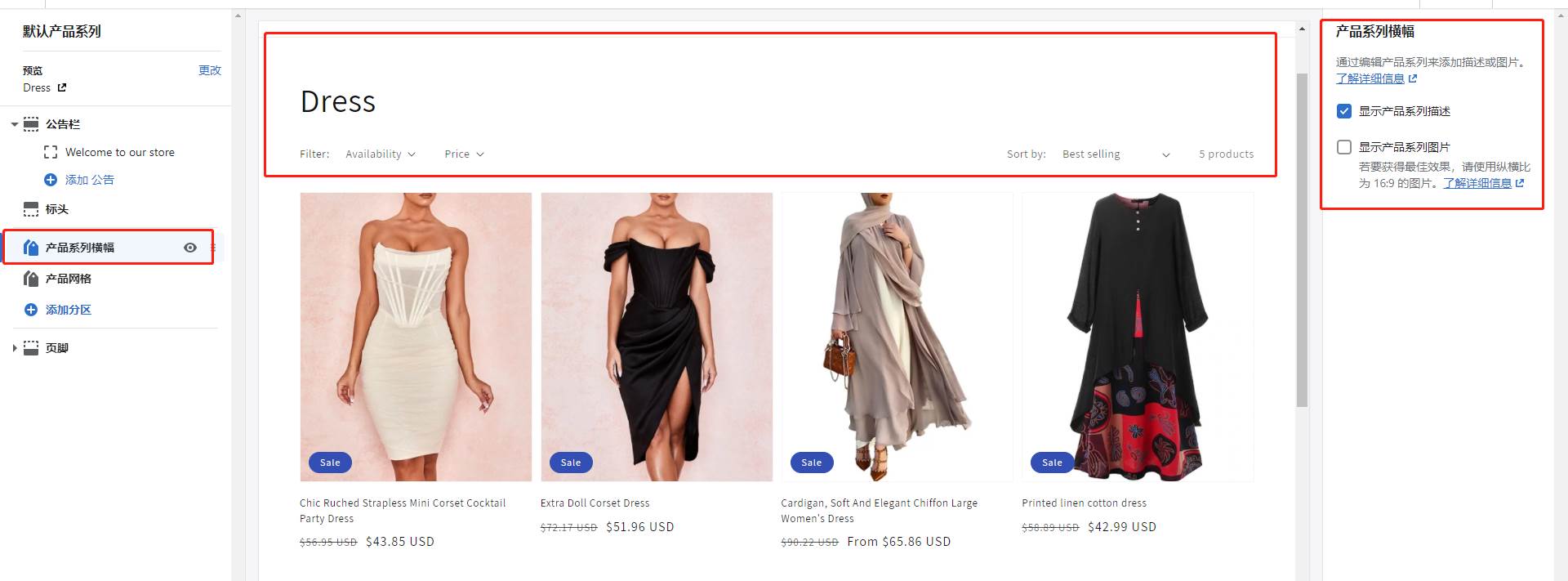
而“显示产品系列图片”还需要多一个步骤,即在产品系列中上传比例为16:9的宣传图。
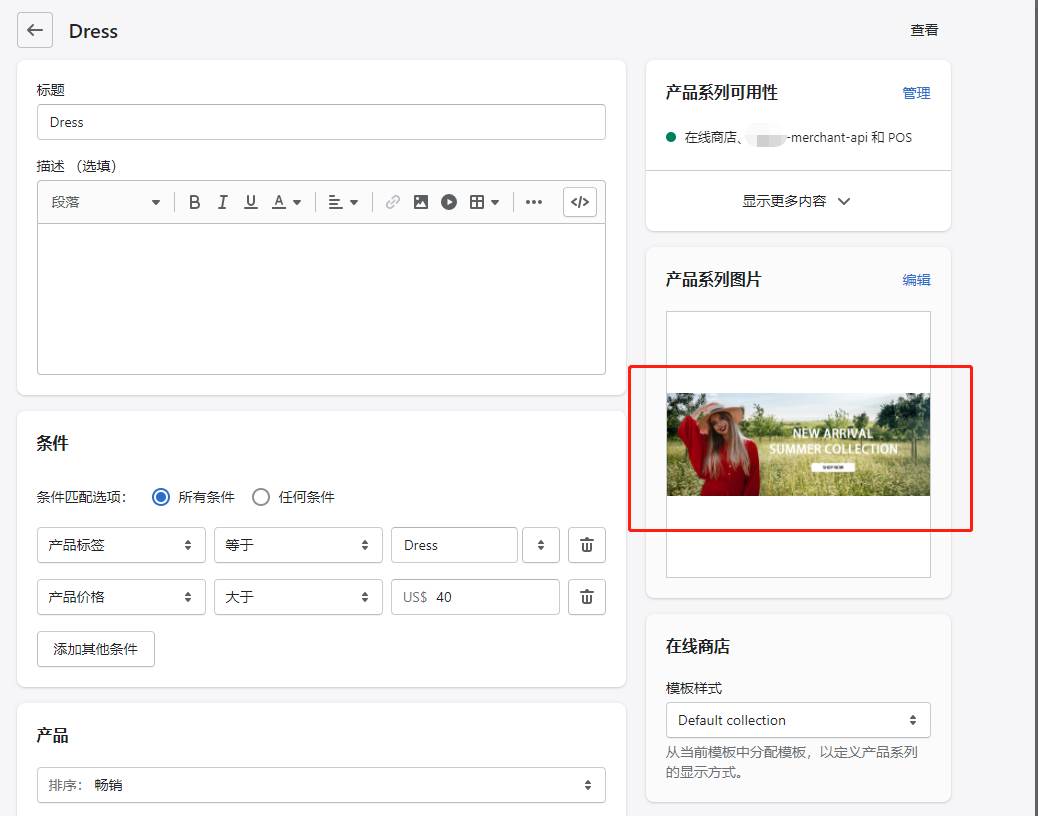
上传图片保存后,再回到装修页面勾选“显示产品系列图片”,才能看出效果。
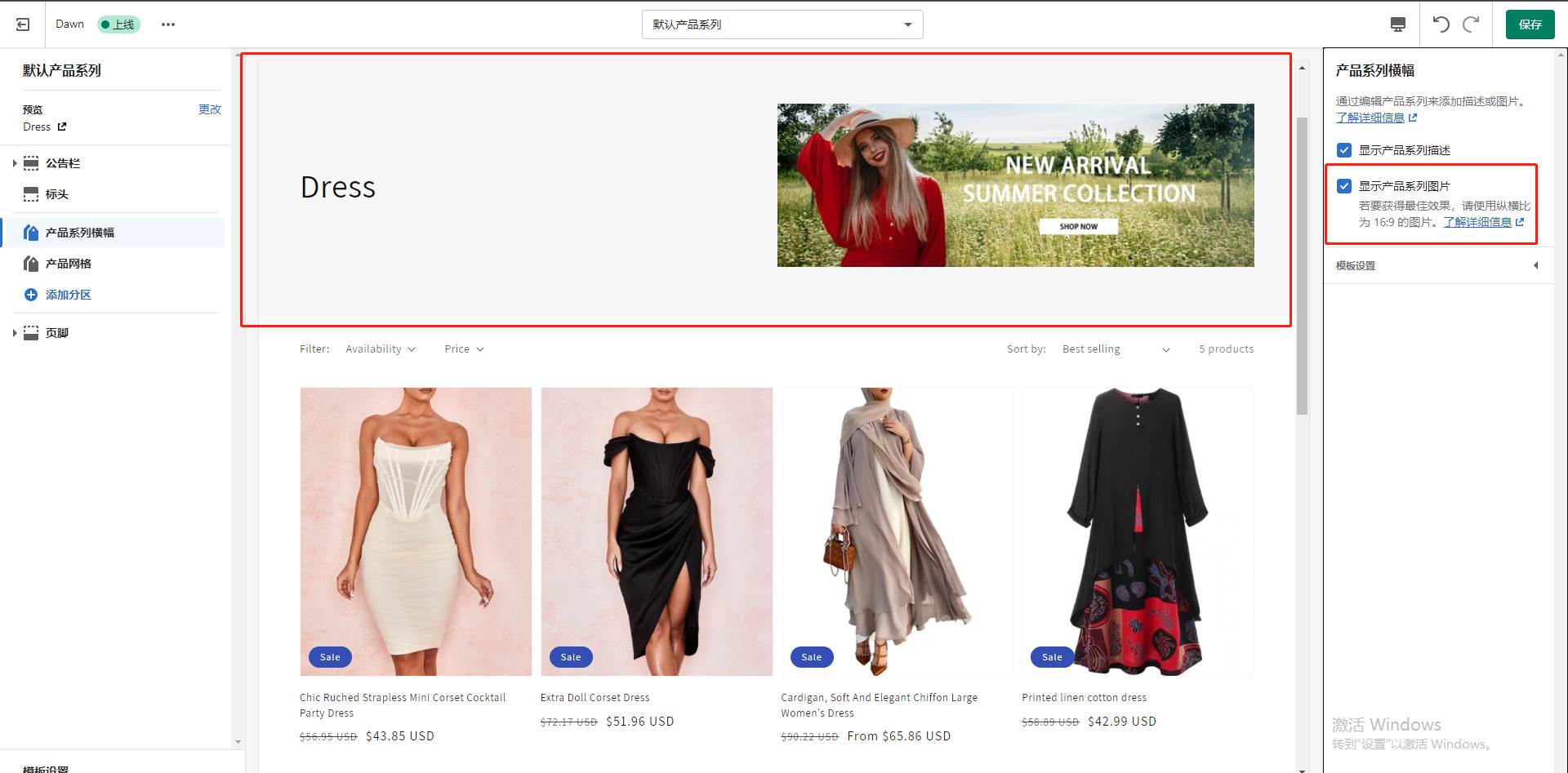
2、产品网络
产品网格模块主要是控制产品系列页展示的产品数量、产品图比例以及一些细节的内容信息。
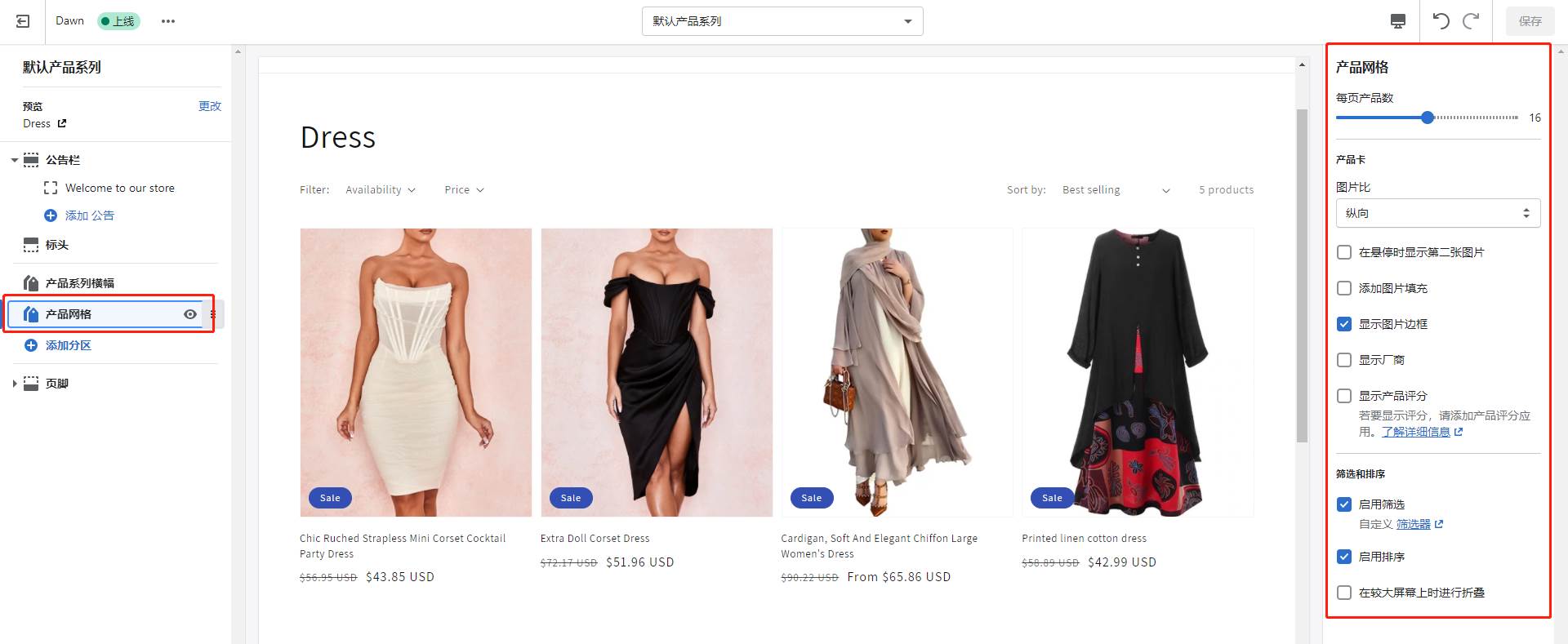
三、购物车
介绍完了“Collection”,接下来是 “Cart”(购物车)页面。
1、商品
商品模块只有一个“是否显示厂商选项”,此处可根据实际情况选择。“厂商”会被默认为网站名称。
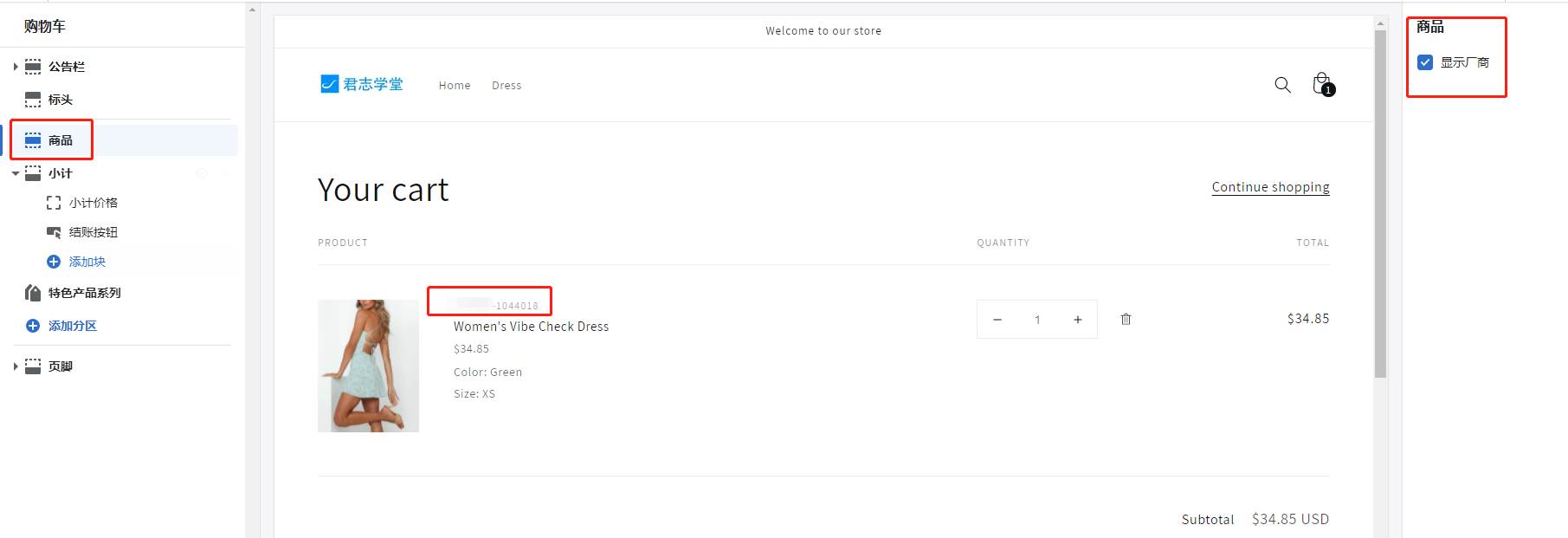
2、小计
小计可以调整的只有是否开启“启用购物车备注”选项。
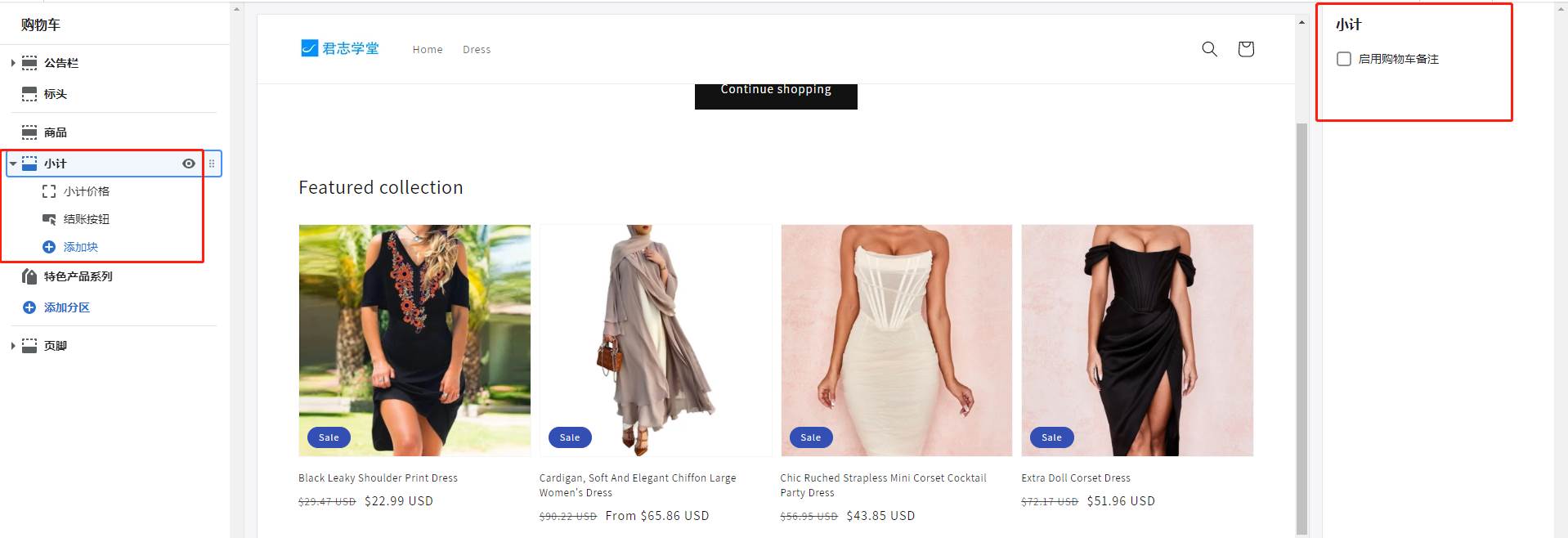
四、结账页
结账页的调整菜单是结合“模板设置”板块进行的,点击“CHECKOUT”,展开可调整选项。
Banner:上传Banner后,将会被展示在logo及其上方的位置。
Logo:可上传独立站logo,显示在结账页上方。
Position:调整logo的展示位置。
Logo size:调整logo显示的大小。
Main content area:针对除Banner和logo外的页面做调整,可更改背景图、背景色、排版字体和按钮颜色。
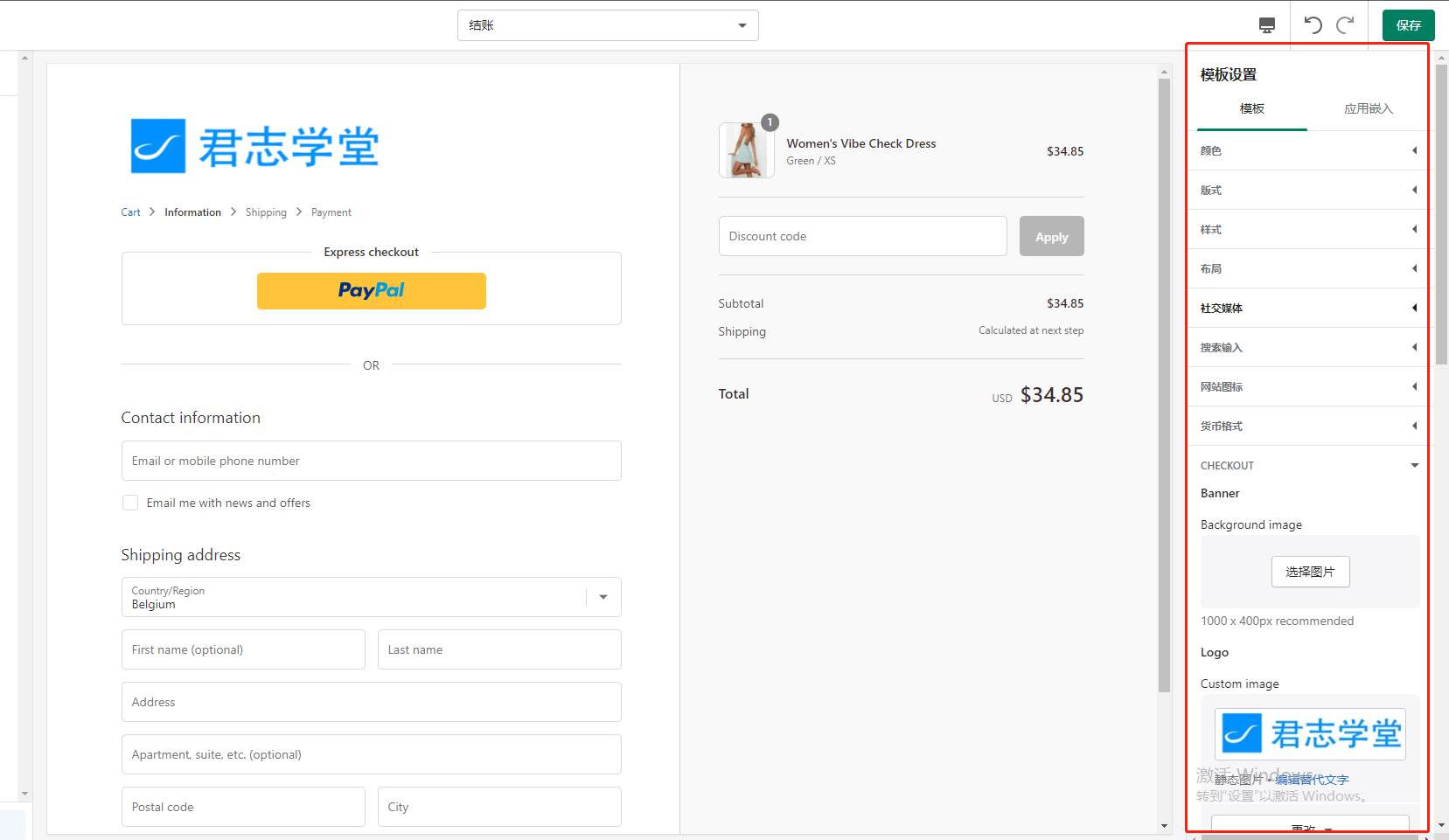
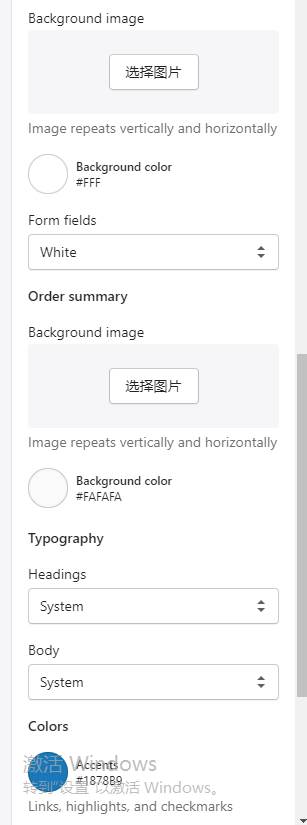
模板设置的调整涉及到网站更细节的部分,如果有兴趣想进一步了解的朋友,记得点赞收藏,之后Tina能为大家做详细介绍。
五、本文小结
今天的内容就到这里啦!
由于今天介绍的内容较多,本文的思维导图分享给大家,方便大家检索某个模块的作用和操作。
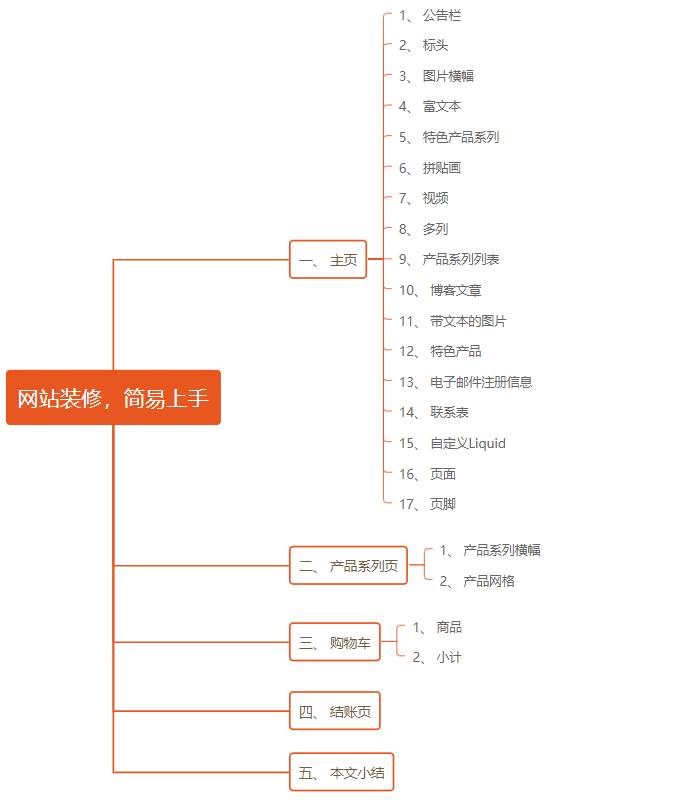
跨境培训上君志!了解更多Shopify建站知识:君志学堂
站点搭建系列 | 网站装修,简易上手就分享到这里,想看更多全套网站搭建、网站建设教程、网站建设工具就www.1212sj.com。


评论